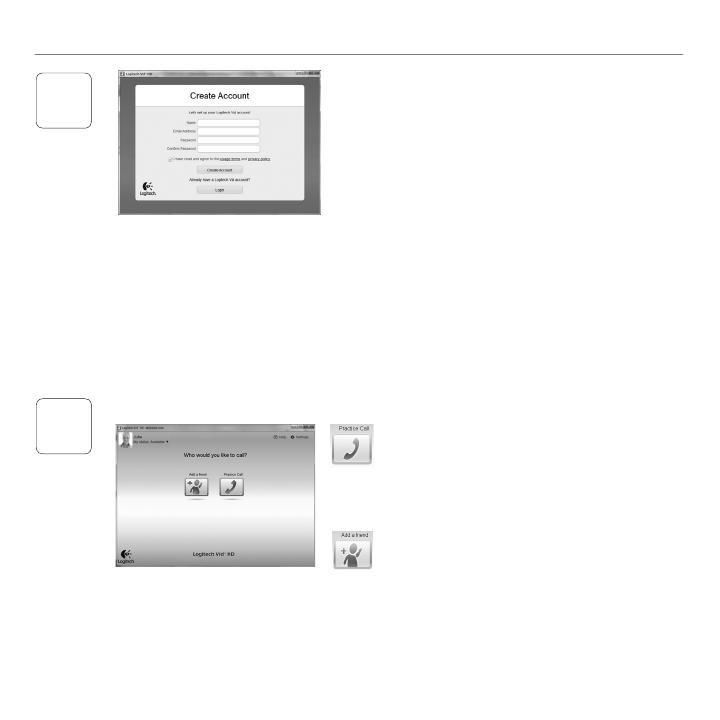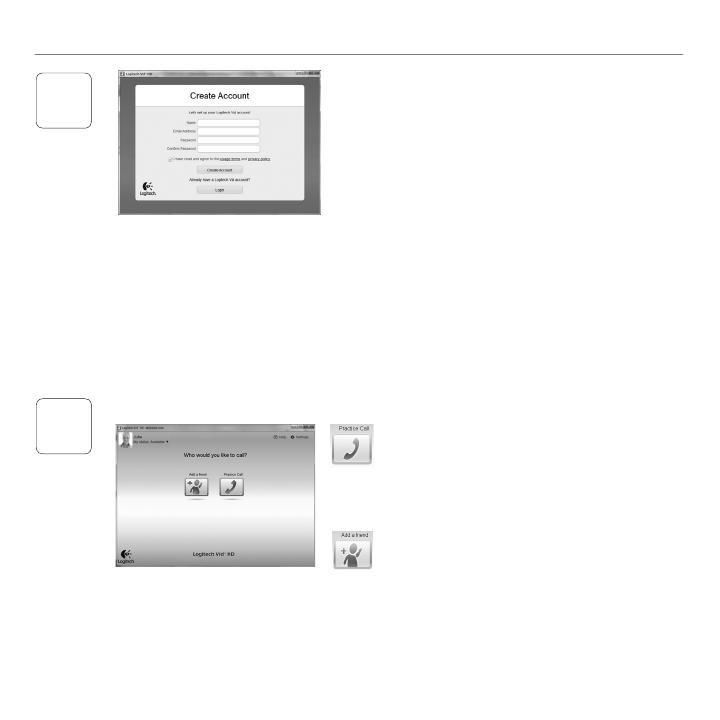
Slovenčina 85
Logitech® Webcam C110/C170
2
3
Vytvorenie účtu
Podľa pokynov na obrazovke vytvorte konto
softvéru Logitech Vid HD a nastavte webovú kameru
na uskutočňovanie videohovorov.
Na uskutočnenie videohovoru pomocou ľubovoľnej
aplikácie potrebujete vy a osoba, s ktorou
uskutočňujete hovor, nasledujúce súčasti:
• webová kamera
• počítač s reproduktormi a mikrofón
(alebo slúchadlá s mikrofónom; mnohé
webové kamery spoločnosti Logitech
majú vstavaný mikrofón)
• širokopásmové internetové pripojenie
(napr. DSL, T1 alebo káblový modem)
• rovnaká aplikácia na uskutočňovanie
videohovorov (napr. Logitech Vid HD)
• kontá na uskutočňovanie videohovorov
Kliknutím na dlaždicu skúšobného hovoru
vykonajte test svojho nastavenia.
Tip: Dlaždica skúšobného hovoru je vždy
k dispozícii v zozname kontaktov,
aby ste mohli vykonať test nastavenia.
Ak chcete pridať priateľa, kliknite na dlaždicu
pridania priateľa a po zobrazení výzvy zadajte
e-mailovú adresu priateľa.
Keď priateľ pozvánku prijme, kliknutím
na jeho obrázok môžete uskutočniť hovor.
Pridanie priateľa a uskutočnenie skúšobného hovoru